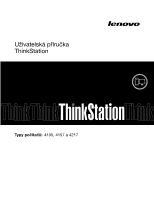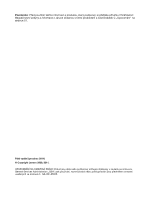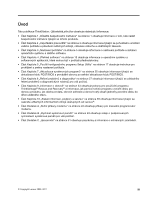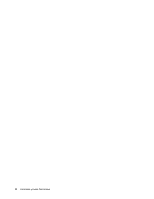Lenovo ThinkStation S20 (Bulgarian) User guide
Lenovo ThinkStation S20 Manual
 |
View all Lenovo ThinkStation S20 manuals
Add to My Manuals
Save this manual to your list of manuals |
Lenovo ThinkStation S20 manual content summary:
- Lenovo ThinkStation S20 | (Bulgarian) User guide - Page 1
Uživatelská příručka ThinkStation Typy počítačů: 4105, 4157 a 4217 - Lenovo ThinkStation S20 | (Bulgarian) User guide - Page 2
chto informací a produktu, který podporují, si přečtěte příručku ThinkStation: Bezpečnostní pokyny a informace o záruce dodanou s tímto produktem a část Dodatek C „Upozornění" na stránce 51. Páté vydání (prosinec 2011) © Copyright Lenovo 2009, 2011. UPOZORNĚNÍ NA OMEZENÁ PRÁVA: Pokud jsou data nebo - Lenovo ThinkStation S20 | (Bulgarian) User guide - Page 3
čním systémem Windows 15 Software dodávaný společností Lenovo . . . 15 Lenovo Solution Center 15 Lenovo ThinkVantage Toolbox 16 PC-Doctor for Rescue and Recovery . . . . 16 Adobe Reader 16 Kapitola 5. Použití konfiguračního programu Setup Utility 17 Spuštění programu Setup Utility 17 Prohl - Lenovo ThinkStation S20 | (Bulgarian) User guide - Page 4
ení problémů s obnovou 38 Kapitola 10. Získání informací, podpory a servisu 39 Zdroje informac 39 Složka Online Books 39 Lenovo ThinkVantage Tools 39 Lenovo Welcome 39 Bezpečnostní pokyny a Informace o recyklaci baterií pro Evropskou unii . 53 Rejstřík 55 ii Uživatelská příručka ThinkStation - Lenovo ThinkStation S20 | (Bulgarian) User guide - Page 5
ý obsah jednotky pevného disku do dříve uloženého stavu. • Část Kapitola 10 „Získání informací, podpory a servisu" na stránce 39 obsahuje informace týkající se celé šíře užitečných informačních zdrojů dostupných od Lenovo®. • Část Dodatek A „Ruční příkazy modemu" na stránce 43 obsahuje příkazy pro - Lenovo ThinkStation S20 | (Bulgarian) User guide - Page 6
iv Uživatelská příručka ThinkStation - Lenovo ThinkStation S20 | (Bulgarian) User guide - Page 7
riziko úrazu nebo poškození produktu. Pokud již kopii příručky ThinkStation: Bezpečnostní pokyny a informace o záruce nemáte, můžete ji získat ve formátu PDF (Portable Document Format) na webové stránce podpory společnosti Lenovo na adrese: http://support.lenovo.com © Copyright Lenovo 2009, 2011 1 - Lenovo ThinkStation S20 | (Bulgarian) User guide - Page 8
2 Uživatelská příručka ThinkStation - Lenovo ThinkStation S20 | (Bulgarian) User guide - Page 9
ů potlačení odrazů. Na problémech s odrazy se podílí také prach. Nezapomeňte pravidelně čistit obrazovku jemným hadříkem, jak je uvedeno v dokumentaci k monitoru. © Copyright Lenovo 2009, 2011 3 - Lenovo ThinkStation S20 | (Bulgarian) User guide - Page 10
mohl někdo náhodně vytrhnout. Podrobnější informace o napájecích šňůrách naleznete v příručce Bezpečnostní pokyny a informace o záruce dodané s počítačem. 4 Uživatelská příručka ThinkStation - Lenovo ThinkStation S20 | (Bulgarian) User guide - Page 11
tače Před nastavením počítače si pozorně přečtěte příručku ThinkStation: Bezpečnostní pokyny a informace o záruce. Když si přečtete ité napětí. Počítač zapojíte takto: 1. Připojte kabel klávesnice USB (Universal Serial Bus) ke konektoru USB. Poznámka: Některé modely mají klávesnici se snímačem - Lenovo ThinkStation S20 | (Bulgarian) User guide - Page 12
žňuje připojit až čtyři monitory. Standardní konektor LFH má dva výstupní kabely VGA (Video Graphics Array) nebo dva výstupní kabely DVI (Digital Video Interface). Jde o flexibilní řešení poskytující ů. Další informace o reproduktorech najdete v kroku 6 a kroku 7. 6 Uživatelská příručka ThinkStation - Lenovo ThinkStation S20 | (Bulgarian) User guide - Page 13
1 Vstupní zvukový konektor 2 Výstupní zvukový konektor (konektor předních reproduktorů) 3 Konektor mikrofonu 4 Konektor pro sluchátka 5 Výstupní zvukový konektor (konektor basového/středního reproduktoru) 6 Výstupní zvukový konektor (konektor zadních reproduktorů) Slouží pro příjem zvukového signá - Lenovo ThinkStation S20 | (Bulgarian) User guide - Page 14
spojeny napevno. b. Připojte reproduktory k počítači. 8. Připojte všechna další zařízení. Váš počítač nemusí mít všechny konektory, které jsou uvedeny na obrázku. 8 Uživatelská příručka ThinkStation - Lenovo ThinkStation S20 | (Bulgarian) User guide - Page 15
eSATA Slouží pro připojení zařízení USB, jako jsou klávesnice USB, myš USB, skener USB nebo tiskárna USB. Máte-li více než deset zařízení USB, můžete si koupit rozbočovač USB a pomocí něho připojit další zařízení USB č. Po dokončení úvodního testu POST (power-on self-test) okno s logem zmizí. Je-li - Lenovo ThinkStation S20 | (Bulgarian) User guide - Page 16
ů systému Windows. Dokončení CD nebo disketami operačního systému. Nezapomeňte, že po instalaci operačního systému musíte instalovat všechny ovladače zařízení. Ovladače zařízení spolu s návodem k instalaci naleznete na webové stránce pro počítače ThinkStation™ na adrese: http://support.lenovo.com 10 - Lenovo ThinkStation S20 | (Bulgarian) User guide - Page 17
k detekci a odstraňování virů. Lenovo poskytuje na disku plnou verzi antivirového operačního systému Microsoft Windows XP, otevřete nabídku Start na pracovní ploše Windows a klepněte na volbu inline memory module). Poznámka: Mikroprocesory Intel Xeon kompatibilní s tímto počítačem ThinkStation mají - Lenovo ThinkStation S20 | (Bulgarian) User guide - Page 18
disková jednotka SATA (Serial Advanced konektory Ethernet 10/100/1000 Mb BIOS (System Management Basic Input/Output System) a SM software • funkce Wake on LAN • funkce Wake on Ring (v konfiguračním programu Setup USB • konektor eSATA • jeden konektor Ethernet 12 Uživatelská příručka ThinkStation - Lenovo ThinkStation S20 | (Bulgarian) User guide - Page 19
(Advanced Configuration and Power Interface) Funkce zabezpe přístup do kódu BIOS Předinstalované programy Po Windows 7 • Microsoft Windows Vista • Microsoft Windows XP Professional (předinstalovaný podle oprávnění systémů Windows 7 Professional, Windows 7 Ultimate, Windows Vista Business nebo Windows - Lenovo ThinkStation S20 | (Bulgarian) User guide - Page 20
část obsahuje technické údaje počítače ThinkStation. Rozměry Šířka: 175 mm (6,9") Výš 10 °C až 35 °C (50 °F až 95 °F) Skladovací teplota: −10 °C až 60 °C (14 °F až 140 °F) • vlhkost: Provozní: 10 % až 80 % Skladovací: 10 % až 90 % Přeprava: 10 émy označeny společností Lenovo za kompatibilní s vaším po - Lenovo ThinkStation S20 | (Bulgarian) User guide - Page 21
instalovaného operačního systému. Poznámky: Počítač ThinkStation podporuje níže uvedené programy. Tyto programy a podrobné informace o nich můžete stáhnout z webové stránky podpory Lenovo na adrese: http://support.lenovo.com • ThinkVantage Productivity Center • ThinkVantage Client Security Solution - Lenovo ThinkStation S20 | (Bulgarian) User guide - Page 22
„Lenovo Solution Center" na stránce 29. Lenovo Windows. Další informace naleznete v části „PC-Doctor for Rescue and Recovery" na stránce 29. Adobe Reader Program Adobe Reader je nástroj určený pro zobrazování a tisk dokumentů ve formátu PDF a pro hledání v nich. 16 Uživatelská příručka ThinkStation - Lenovo ThinkStation S20 | (Bulgarian) User guide - Page 23
Setup Utility. Spuštění programu Setup Utility Program Setup Setup Utility se nezobrazí, program Setup Utility se programu Setup Utility Setup Utility" na stránce 17. Při práci s konfiguračním programem Setup programu Setup Utility • V hesle konfiguračního programu Setup Utility a hesle pevného disku - Lenovo ThinkStation S20 | (Bulgarian) User guide - Page 24
nastavit, použijte v nabídce konfiguračního programu Setup Utility buď Devices ➙ SAS/SATA Drive Setup ➙ ICH SATA Controller, nebo Devices ➙ SAS/SATA Drive Setup ➙ Marvell SATA/SAS Controller. 3. Vyberte požadované nastavení a stiskněte klávesu Enter. 4. Vraťte se do nabídky konfiguračního programu - Lenovo ThinkStation S20 | (Bulgarian) User guide - Page 25
Enter. 4. Vraťte se do nabídky konfiguračního programu Setup Utility a zvolte Exit ➙ Save and exit the Setup Utility. Poznámka: Pokud nechcete nastavení uložit, použijte Exit the Setup rozpoznávají (HyperThreading-aware), jako Windows 7 a Windows Vista. Standardně je HyperThreading povolen. Pokud - Lenovo ThinkStation S20 | (Bulgarian) User guide - Page 26
změn nastavení se klávesou Esc vraťte do nabídky konfiguračního programu Setup Utility (klávesu Esc může být potřeba stisknout několikrát). Chcete-li nové nastavení uložit, použijte Save Settings nebo Save and exit the Setup Utility. Jinak nebudou změny uloženy. 20 Uživatelská příručka ThinkStation - Lenovo ThinkStation S20 | (Bulgarian) User guide - Page 27
. 1. Spusťte konfigurační program klávesou F1. Viz „Spuštění programu Setup Utility" na stránce 17. 2. Vyberte Devices ➙ IDE Drives Setup a stiskněte klávesu Enter. 3. Vyberte SATA RAID Enable a stiskněte klávesu Enter. 4. Vyberte Enabled a stiskněte klávesu Enter. © Copyright Lenovo 2009, 2011 21 - Lenovo ThinkStation S20 | (Bulgarian) User guide - Page 28
vraťte se ke kroku 2 nebo vyberte položku Exit a stiskněte klávesu Enter. 10. Ukončení potvrďte stisknutím klávesy Y. Odstranění logického disku pole RAID Tato část popisuje odstranění logického disku pole RAID pomocí programu Intel Matrix Storage Manager option ROM. 1. Na výzvu stiskněte kombinaci - Lenovo ThinkStation S20 | (Bulgarian) User guide - Page 29
v části „Výměna jednotky pevného disku" příručky ThinkStation: Příručka pro instalaci a výměnu hardwaru. Spuštění programu Marvell BIOS pro nastavení pole SAS RAID Tato část popisuje spuštění programu Marvell BIOS pro nastavení pole SAS RAID. 1. Počítač musí mít instalovanou kartu Marvell SAS (řadi - Lenovo ThinkStation S20 | (Bulgarian) User guide - Page 30
í hodnotu. 9. Do pole Array name zadejte platný název pole RAID. 10. Vyberte Next a stiskněte klávesu Enter. Na výzvu dokončete vytvoření pole RAID stisknutím klávesy Y. Nastavení volitelného horkého záložního disku v programu Marvell BIOS Volitelný horký záložní disk nastavíte v programu Marvell - Lenovo ThinkStation S20 | (Bulgarian) User guide - Page 31
memory), známý také jako paměť flash. Test POST, kód BIOS a program Setup CD lenovo.com Aktualizace kódu BIOS pomocí disku Tato část popisuje aktualizaci kódu BIOS z disku. Aktualizace systémových programů jsou k dispozici na webové stránce: http://support.lenovo.com Kód BIOS ěte klávesu Enter. 5. Na - Lenovo ThinkStation S20 | (Bulgarian) User guide - Page 32
stránku http://support.lenovo.com. 2. Soubory pro váš typ počítače naleznete takto: a. Do pole Enter a product number (Zadejte produktové číslo) zadejte typ svého počítače a klepněte na Go (Přejít). b. Klepněte na odkaz Downloads and drivers (Soubory ke stažení a ovladače). c. Zadejte BIOS do pole - Lenovo ThinkStation S20 | (Bulgarian) User guide - Page 33
é programy. Pokud zde není popsán problém, který má váš počítač, přečtěte si část Kapitola 10 „Získání informací, podpory a servisu" na stránce 39, kde naleznete další informace o odstraňování probl v informacích o bezpečnosti a záruce dodaných s počítačem. © Copyright Lenovo 2009, 2011 27 - Lenovo ThinkStation S20 | (Bulgarian) User guide - Page 34
USB Recovery (používá se, když se operační systém Windows nespustí). Poznámky: 1. Také lze stáhnout diagnostický program PC-Doctor for DOS z webové stránky http://www.lenovo.com/support. Podrobné informace naleznete v části „PC-Doctor for DOS" na stránce 30. 28 Uživatelská příručka ThinkStation - Lenovo ThinkStation S20 | (Bulgarian) User guide - Page 35
ý program PC-Doctor for Rescue and Recovery je součástí pracovní plochy Rescue and Recovery každého počítače Lenovo. Program PC-Doctor for Rescue and Recovery použijte, pokud není možné spustit operační systém Windows. Program PC-Doctor for Rescue and Recovery spustíte z pracovní plochy Rescue and - Lenovo ThinkStation S20 | (Bulgarian) User guide - Page 36
Rescue and Recovery. Viz „vytvoření a použití záchranného média" na stránce 36. PC-Doctor for DOS Také lze stáhnout nejnovější verzi programu PC-Doctor for DOS z webové stránky http://support.lenovo.com. Diagnostický program PC-Doctor for DOS pracuje nezávisle na operačním systému Windows. Program - Lenovo ThinkStation S20 | (Bulgarian) User guide - Page 37
2. Odpojte kabel myši od počítače. 3. Otočte myš vzhůru nohama a zkontrolujte čočku. a. Pokud jsou na čočce šmouhy, jemně ji očistěte vatou. b. Pokud je na čočce smetí, jemně ho odfoukněte pryč. 4. Zkontrolujte povrch, na kterém myš používáte. Pokud máte pod myší složitý obraz nebo vzorek, může mít - Lenovo ThinkStation S20 | (Bulgarian) User guide - Page 38
32 Uživatelská příručka ThinkStation - Lenovo ThinkStation S20 | (Bulgarian) User guide - Page 39
ích úložných zařízeních USB. Na systémech Windows Vista a Windows XP lze vytvářet média pro zotavení pouze na discích. • V systému Windows 7 vytvoříte média pro obnovu klepnutím na tlačítko Start ➙ Všechny programy ➙ Lenovo ThinkVantage Tools ➙ Factory Recovery Disks. Dále postupujte podle pokynů na - Lenovo ThinkStation S20 | (Bulgarian) User guide - Page 40
í okno nabídky Startup Device Menu, uvolněte klávesu F12. 4. Vyberte jednotku CD či DVD jako zaváděcí zařízení a stiskněte Enter. Po chvíli se otevře pracovní plocha Rescue and Recovery. 5. V nabídce Rescue and Recovery klepněte na Restore your system. 6. Postupujte podle pokynů na obrazovce. Prov - Lenovo ThinkStation S20 | (Bulgarian) User guide - Page 41
Windows 7 pomocí programu Rescue and Recovery takto: 1. Na pracovní ploše operačního systému Windows klepněte na Start ➙ Všechny programy ➙ Lenovo Recovery umožňuje vyhledat soubory na jednotce pevného disku a zkopírovat je na síťový disk nebo jiné zapisovatelné médium, jako je zařízení USB - Lenovo ThinkStation S20 | (Bulgarian) User guide - Page 42
Office nebo Microsoft Works. vytvoření a použití záchranného média Záchranné médium, jako je disk CD, DVD nebo disk USB, umožňuje provést obnovu při selhání, které brání v přístupu k pracovní ploše Rescue and Recovery na jednotce pevného disku. Poznámky: 36 Uživatelská příručka ThinkStation - Lenovo ThinkStation S20 | (Bulgarian) User guide - Page 43
Windows 7 takto: 1. Na pracovní ploše operačního systému Windows klepněte na Start ➙ Všechny programy ➙ Lenovo ThinkVantage Tools ➙ Vylepšené možnosti zálohování a obnovy. Otevře se program Rescue and Recovery. 2. V hlavním okně programu Rescue and Recovery zení (disk, disk USB nebo druhý interní - Lenovo ThinkStation S20 | (Bulgarian) User guide - Page 44
\DRIVERS. Nejnovější verze ovladačů zařízení pro zařízení instalovaná ve výrobě jsou dostupné také na webové stránce http://support.lenovo.com Recovery z interní jednotky pevného disku, disku USB nebo jiného externího zařízení, musíte změnit spouštěcí posloupnost pomocí konfiguračního programu Setup - Lenovo ThinkStation S20 | (Bulgarian) User guide - Page 45
é dostupné na webových stránkách Lenovo na adrese: http://support.lenovo.com Poznámky: 1. Příručky jsou k dispozici ve formátu PDF (Portable Document Format). K zobrazení příruček je potřeba program Adobe Reader. Není-li na počítači program Adobe Reader instalován, zobrazí se při pokusu o prohlížen - Lenovo ThinkStation S20 | (Bulgarian) User guide - Page 46
ši zemi či region. • Vyhledat nejbližšího poskytovatele služeb. Webové stránky podpory Lenovo Informace o technické podpoře jsou dostupné na webové stránce podpory Lenovo na adrese: http://www.lenovo.com/support Tyto webové stránky jsou aktualizovány nejnovějšími informacemi o technické podpoře, nap - Lenovo ThinkStation S20 | (Bulgarian) User guide - Page 47
Lenovo, nebo dílů Lenovo, na které se nevztahuje záruka • identifikaci příčiny softwarových problémů • Konfiguraci systému BIOS ://support.lenovo.com, kde klepnete na odkaz Support phone list (Seznam telefonních čísel podpory) nebo v příručce ThinkStation: 10. Získání informací, podpory a servisu 41 - Lenovo ThinkStation S20 | (Bulgarian) User guide - Page 48
://support.lenovo.com, kde klepněte na tlačítko Product & Service Service Pack pro předinstalovaný produkt Microsoft Windows nebo máte-li otázky k těmto aktualizacím, navštivte webové stránky Microsoft Product Support Services na adrese http://support lenovo.com 42 Uživatelská příručka ThinkStation - Lenovo ThinkStation S20 | (Bulgarian) User guide - Page 49
počítače se spuštěným komunikačním softwarem nebo z jiného terminálového zařízení. Všechny příkazy zaslané modemu musí začínat AT a končit ENTER. Všechny příkazy mohou být napsány velkými nebo malými písmeny, ale ne obojím. Chcete-li příkazové řádky učinit čitelnější, můžete mezi jednotlivé příkazy - Lenovo ThinkStation S20 | (Bulgarian) User guide - Page 50
O1 P Q_ Q0 Sr? Sr=n T V_ V0 V1 W_ W0 W1 W2 X_ X0 X1 X2 X3 X4 Z_ Z0 Z1 44 Uživatelská příručka ThinkStation Funkce Zobrazí identifikační kód produktu. Test ROM Checksum Test od výrobce. Test interní paměti. ID firmwaru. Vyhrazené ID. Nízká hlasitost reproduktoru. Nízká hlasitost - Lenovo ThinkStation S20 | (Bulgarian) User guide - Page 51
&R0 &R1 &S_ &S0 &S1 &T_ &T0 &T1 &T3 &T4 &V &W_ &T5 &T6 &T7 &T8 &V0 &V1 &W0 Funkce Vynutit zapnutí signálu CDS (Carrier Detect Signal). Zapnout CD, když je přítomna vzdálená nosná Modem ignoruje signál DTR. Po přepnutí DTR se modem vrátí do příkazového režimu. Po přepnut - Lenovo ThinkStation S20 | (Bulgarian) User guide - Page 52
Parametr „a" blíže určuje požadovaný modulační protokol, kde: 0=V.21, 1=V.22, 2=V.22bis, 3=V.23, 9=V.32, 10=V.32bis, 11=V.34, 12=V.90,K56Flex,V.34......,56=K 56Flex, V.90,V.34......, 64=Bell 103 a 69=Bell 212. Parametr ijmout ticho. Vysílat data s rámováním HDLC. 46 Uživatelská příručka ThinkStation - Lenovo ThinkStation S20 | (Bulgarian) User guide - Page 53
+FTM=n +FTS=n Vysílat data. Ukončit přenos a čekat. Faxové příkazy třídy 2 +FCLASS=n +FAA=n +FAXERR +FBOR +FBUF? +FCFR +FCLASS= +FCON +FCIG +FCIG: +FCR +FCR= +FCSI: +FDCC= +FDCS: +FDCS= +FDIS: +FDIS= +FDR +FDT= +FDTC: +FET: +FET=N +FHNG +FK +FLID= +FLPL +FMDL? +FMFR? +FPHCTO +FPOLL +FPTS: +FPTS= - Lenovo ThinkStation S20 | (Bulgarian) User guide - Page 54
problém můžete vyřešit instalací filtru s těmito specifikacemi: Telekom PTT SCR-BE Taximpulssperrfilter-12kHz PTT Art. 444.112.7 Bakom 93.0291.Z.N 48 Uživatelská příručka ThinkStation - Lenovo ThinkStation S20 | (Bulgarian) User guide - Page 55
, E5647, X5550, X5560, X5570, W3503, W3505, W3520, W3530, W3540, W3550, W3565, W3570, W3580, W3670, W5580, W5590 Intel Xeon E5645, E5649, X5650, X5660, X5667, X5670, X5672, X5675, X5677, X5680, X5687, X5690, W3680, W3690 Frekvence paměti 800 MHz 1066 MHz 1333 MHz 800 MHz 1066 MHz 1333 MHz Dodatek - Lenovo ThinkStation S20 | (Bulgarian) User guide - Page 56
ých modulů DIMM instalovaných pro banku CPU 1 GB, 2 GB, 4 GB 1 až 6 Model mikroprocesoru Intel Xeon E5502, E5503, E5504, E5506, E5507 Intel Xeon E5520, E5530, E5540, E5620, E5603, E5606, E5607, E5630, E5640, E5645, E5647, E5649, X5550, X5560, X5570, X5650, X5660, X5667, X5670, X5672, X5675, X5677 - Lenovo ThinkStation S20 | (Bulgarian) User guide - Page 57
podle vlastního uvážení, aniž by jí tím vznikl jakýkoli závazek vůči Vám. Jakékoliv odkazy v této publikaci na webové stránky jiných společností než Lenovo jsou poskytovány pouze pro pohodlí uživatele a nemohou být žádným způsobem vykládány jako doporučení těchto webových stránek. Materiály obsažen - Lenovo ThinkStation S20 | (Bulgarian) User guide - Page 58
íny jsou ochrannými známkami společnosti Lenovo v USA a případně v dalších jiných zemích: Lenovo Logo Lenovo Rescue and Recovery ThinkStation ThinkVantage Microsoft, Windows a Windows Vista jsou ochranné známky skupiny Microsoft. Intel a Xeon jsou ochranné známky Intel Corporation v USA a případn - Lenovo ThinkStation S20 | (Bulgarian) User guide - Page 59
ěž uvedena chemická značka kovu, který baterie obsahuje (Pb pro olovo, Hg pro rtuť a Cd pro kadmium). Uživatelé baterií a akumulátorů nesmí baterie ani akumulátory vyhodit jako netříděný sběru a zpracování naleznete na webové stránce: http://www.lenovo.com/lenovo/environment Dodatek C. Upozornění 53 - Lenovo ThinkStation S20 | (Bulgarian) User guide - Page 60
54 Uživatelská příručka ThinkStation - Lenovo ThinkStation S20 | (Bulgarian) User guide - Page 61
25-26 antivirový software, aktualizace 11 B bezpečnost 1 bezpečnostní instrukce 40 BIOS, aktualizace 25-26 Č čistění optické myši 30 D délky kabelů 4 diagnostické CD či DVD 10 diagnostické programy, použití 40 diagnostika, odstraňování problémů 27 dočasné spouštěcí zařízení 19 dokumentace, použit - Lenovo ThinkStation S20 | (Bulgarian) User guide - Page 62
instalace 10 optická myš čistění 30 osvětlení, odrazy 3 P paměť, rychlost 49 PC-Doctor for Rescue and Recovery 29 počítač nastavení 5 vypnutí 11 zapojení 5 POST (power-on self-test) 25 použití další služby 41 diagnostické programy 40 dokumentace 40 heslo 17 Setup Utility 17 záchranné médium, vytvo - Lenovo ThinkStation S20 | (Bulgarian) User guide - Page 63
ání informace 39 nápověda 39 servis 39 změna heslo 18 spouštěcí posloupnost 19 zobrazení a změna nastavení 17 zotavení po selhání aktualizace kódu POST/BIOS 26 software 33 zvukový subsystém 12 - Lenovo ThinkStation S20 | (Bulgarian) User guide - Page 64
58 Uživatelská příručka ThinkStation - Lenovo ThinkStation S20 | (Bulgarian) User guide - Page 65
- Lenovo ThinkStation S20 | (Bulgarian) User guide - Page 66
Číslo PN: 53Y4308 (1P) P/N: 53Y4308 *53Y4308*

Uživatelská příručka
ThinkStation
Typy počítačů:
4105, 4157 a 4217